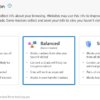Evernote и OneNote — два старейших приложения для создания заметок. Оба инструмента повышения производительности обещают организовывать ваши мысли, фиксировать идеи, управлять задачами, собирать исследовательские заметки из Интернета и синхронизировать нашу жизнь. Но какой из них превосходит? Пристегнитесь, пока мы сравниваем их функции, взвешиваем плюсы и минусы, рассматриваем стиль организации заметок и выбираем идеальный вариант, который заслуживает лучшего места на вашем цифровом столе.
В этом посте мы сравним OneNote с Evernote по пользовательскому интерфейсу, организации заметок, ценам, безопасности, функциям, кроссплатформенной доступности и многому другому. В конце концов, мы поможем вам выбрать лучшего помощника для бесперебойной работы на вашем ноутбуке.
Кроссплатформенная доступность
Здесь ничья. И Evernote, и OneNote доступны на iPhone, Android, iPad, Windows, Mac и в Интернете. Если здесь придется придираться, Evernote имеет небольшое преимущество. Это связано с тем, что его веб-расширение доступно в Safari, Firefox и Chrome, а веб-клипер OneNote доступен только в Интернет-магазине Chrome.
Пользовательский интерфейс
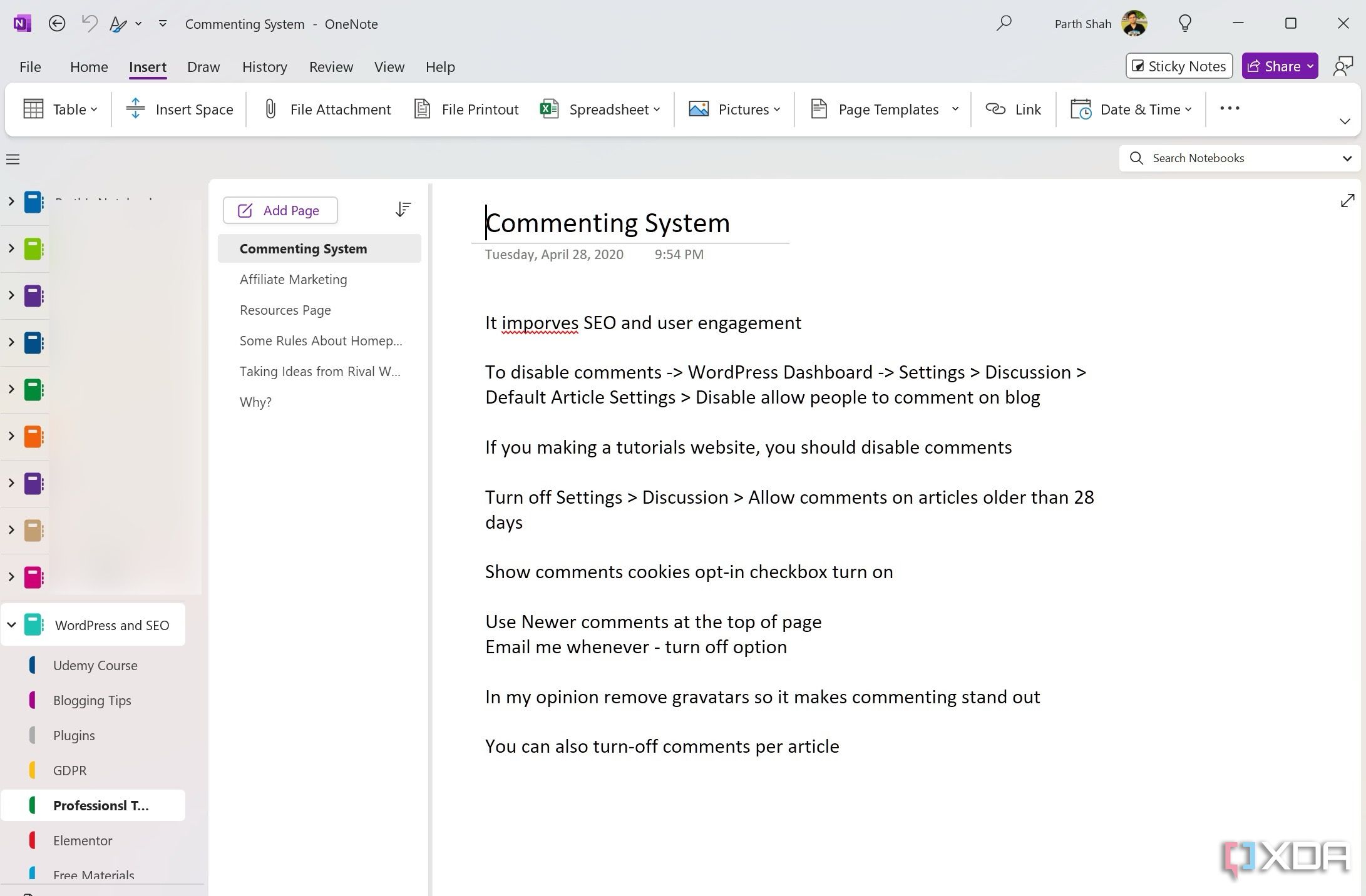
И Evernote, и OneNote недавно получили обновленный пользовательский интерфейс. OneNote теперь предлагает упрощенную ленту вверху, которая выглядит современно и больше соответствует другим приложениям Microsoft 365. Microsoft также добавила опцию для вертикальных вкладок, чтобы сделать переход более плавным для пользователей OneNote Univesal Windows Platform (UWP).
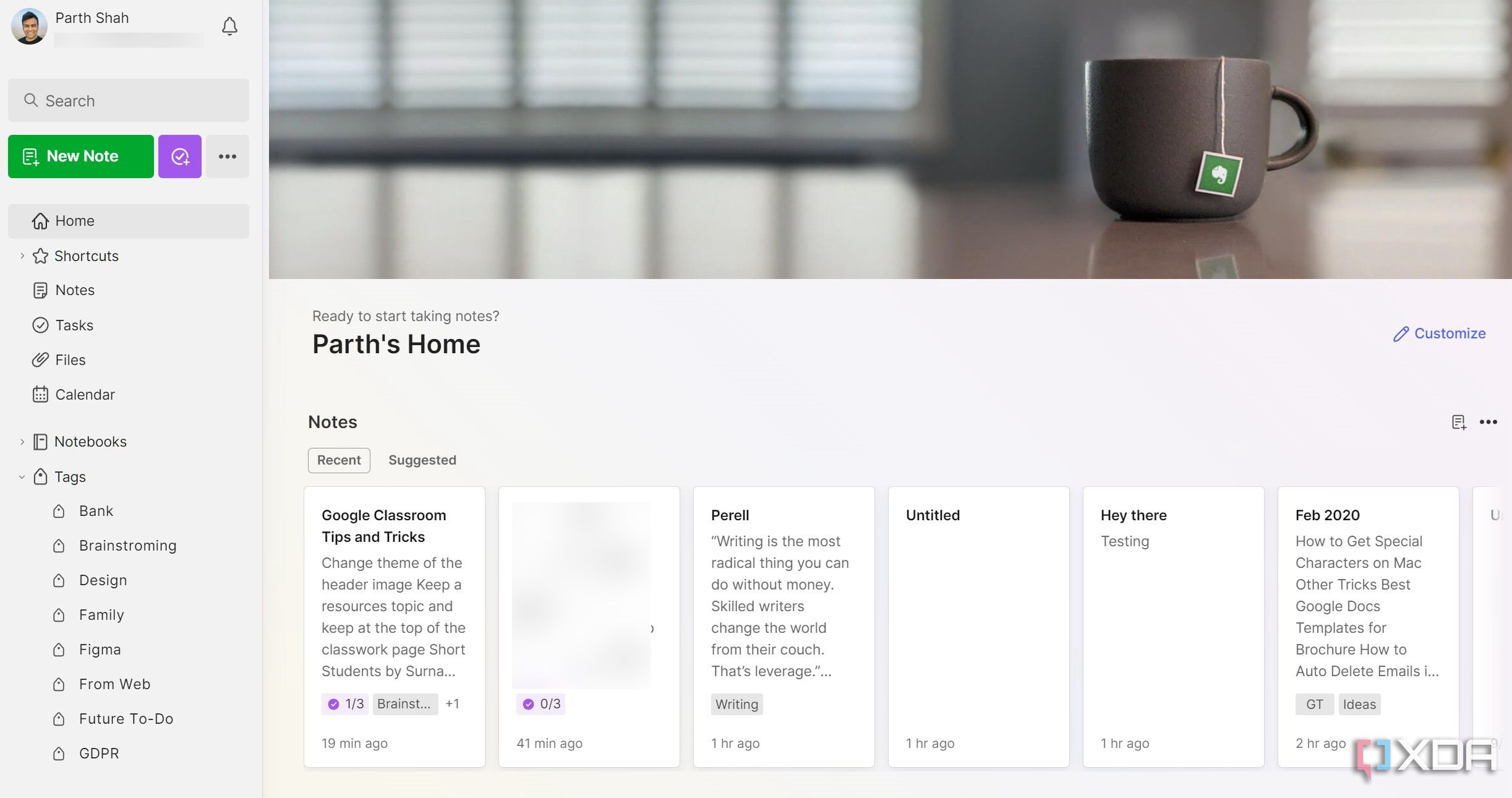
В начале этого года Evernote также претерпел несколько обновлений интерфейса. Однако это не радикальные изменения. Bending Spoons (материнская компания Evernote) устранила ненужный беспорядок и придала общий вид более современному виду.
Опыт ведения заметок
Evernote имеет специальное главное меню, позволяющее просматривать свои заметки, календарь, задачи, закрепленные заметки, блокнот, теги и многое другое. Он достаточно настраиваемый и предлагает вам хороший обзор перед напряженным днем.
Что касается заметок, он поддерживает команду косой черты (/) для вставки контрольного списка, таблицы, блока кода и файлов Google Диска. Это гораздо удобнее, чем использовать панель инструментов вверху. Неудивительно, что Evernote поддерживает все функции редактирования текста, которые вы можете запросить.
В то время как OneNote имеет отдельную домашнюю вкладку для мобильных приложений, настольные приложения компании просто перенаправляют вас к последней открытой заметке. Помимо стандартных инструментов для заметок, вы можете даже детализировать собрания Outlook, создавать задачи Outlook, вставлять общие математические уравнения и даже наклейки, чтобы добавить немного веселья.
Организация заметок
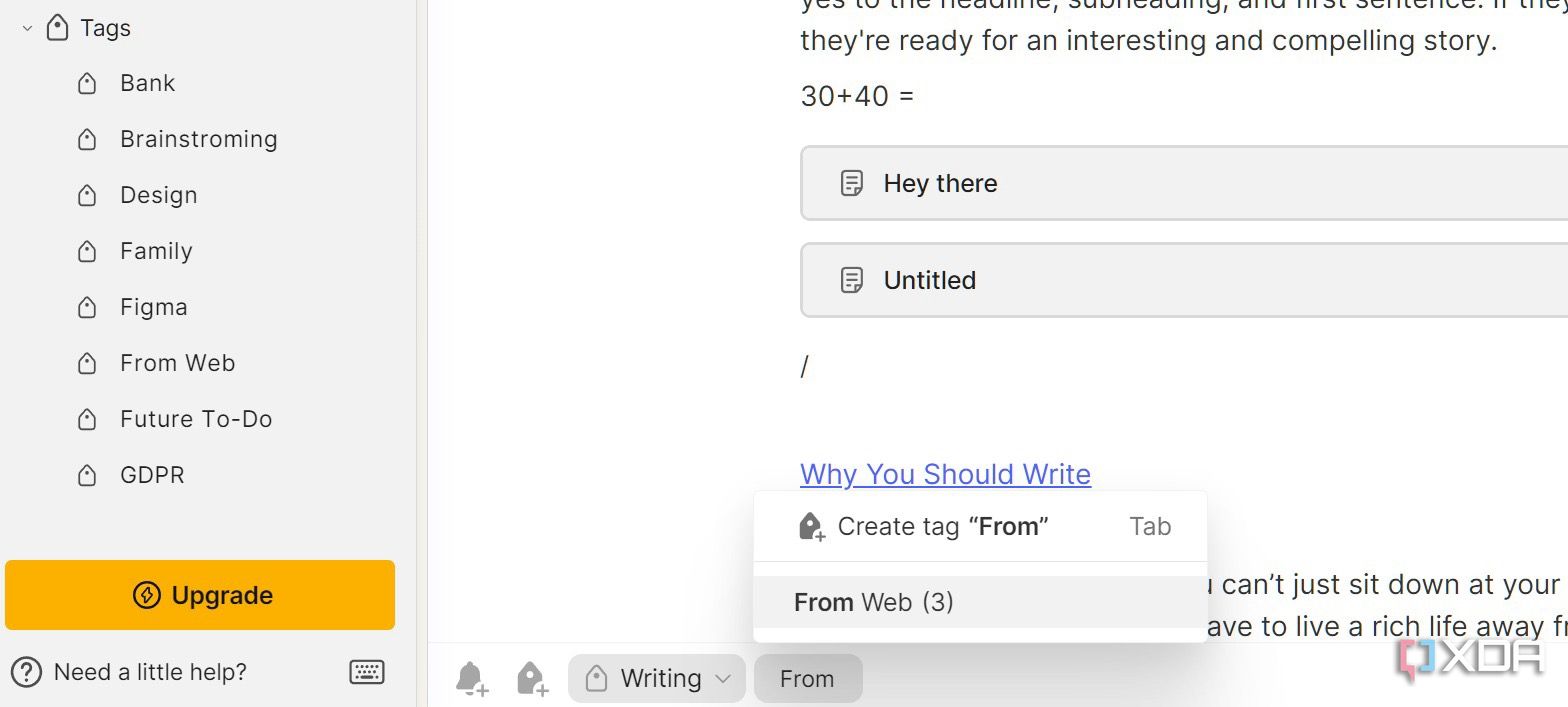
Вот где это становится интересным. OneNote использует стандартную иерархию, в которой вы создаете блокнот, добавляете разделы (подразделы) и создаете страницы для своих заметок.
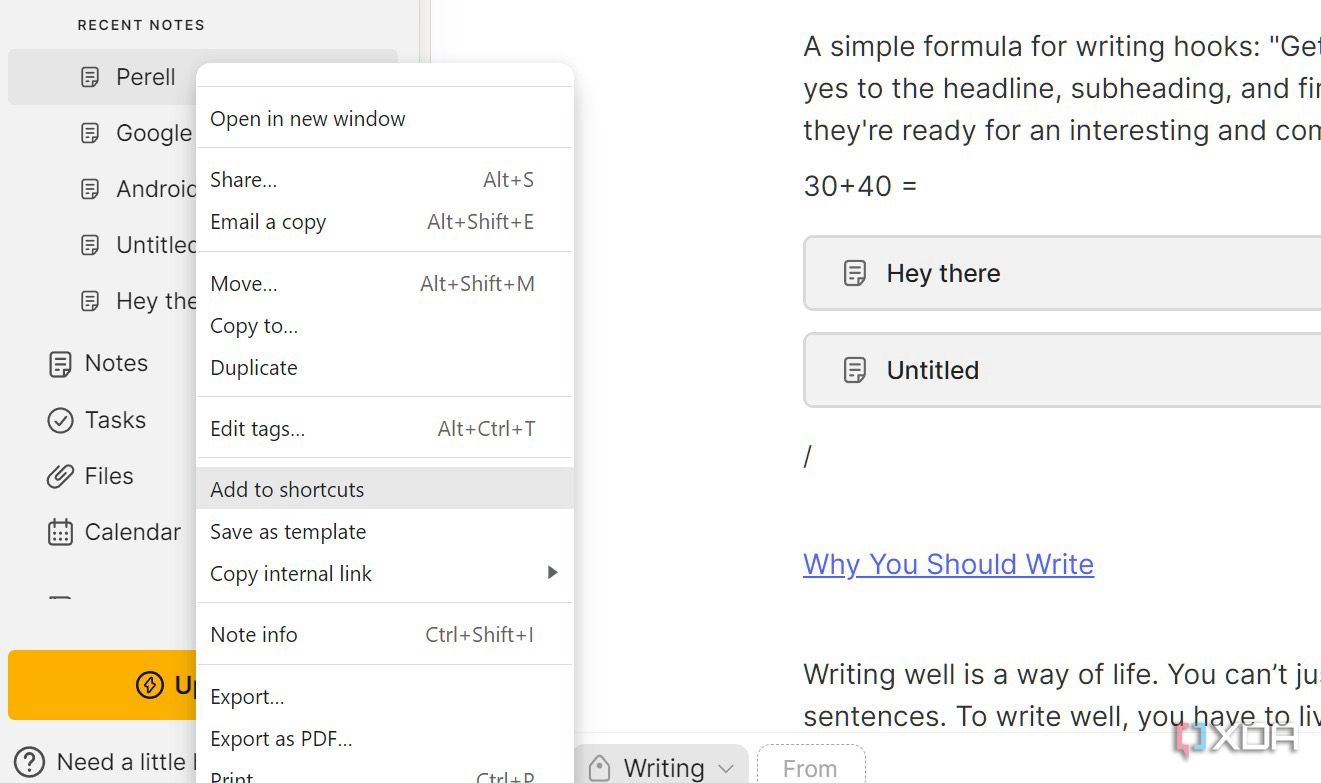
У Evernote есть лучший подход к тегам. Вы можете присвоить своим заметкам соответствующие теги и фильтровать их одним щелчком мыши на боковой панели. Возможности поиска Evernote значительно превосходят возможности поиска OneNote. Вам не составит труда найти свои заметки. Вы даже можете переместить часто используемые заметки в меню ярлыков для облегчения доступа. OneNote не предлагает такой возможности для закрепления заметки.
Evernote против OneNote: особенности
Давайте взглянем на некоторые уникальные функции Evernote.
Календарь
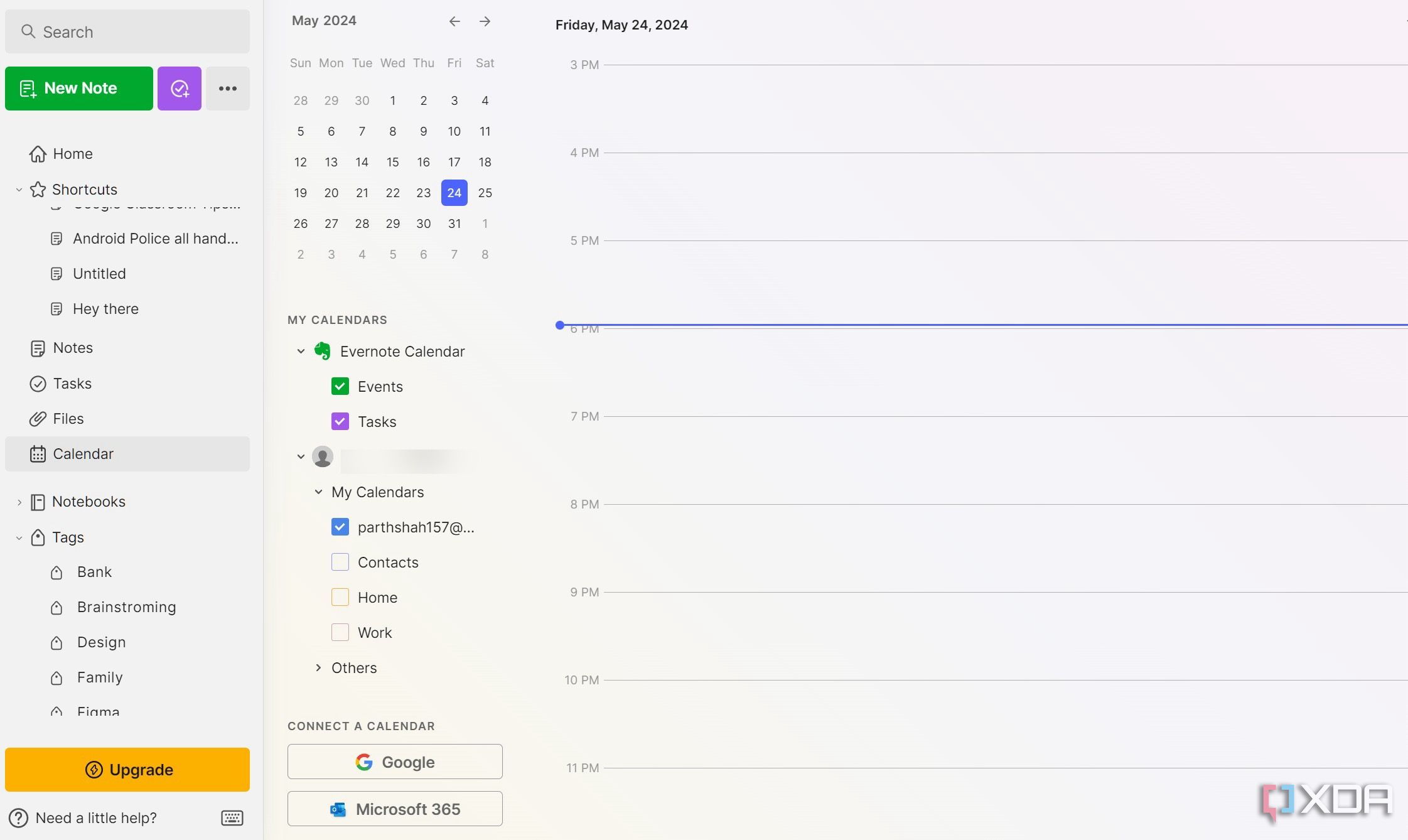
Evernote предлагает отличную интеграцию календаря. Вы можете подключить свои календари Google и Microsoft 365 (Outlook) и управлять своими событиями как профессионал. Вам больше не нужно переключаться на другое приложение календаря, чтобы проверить предстоящие события.
Вы даже можете нажать «Добавить заметку к событию календаря» и создать специальную заметку с элементами действий и другими сведениями. Для многих это огромный стимул к повышению производительности.
Задания
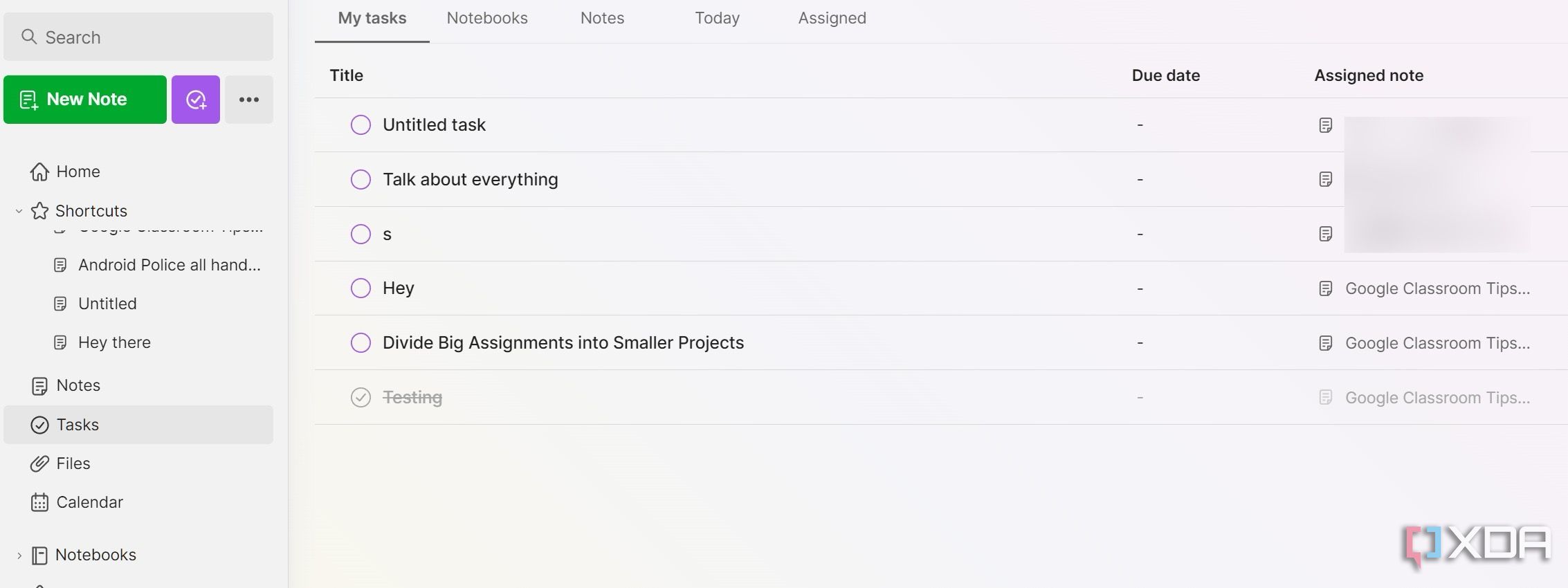
Задачи — еще одна область, в которой Evernote превосходит OneNote. Просто введите /task и создайте контрольный список элементов со сроками выполнения, напоминаниями, флажками, уровнями приоритета, описаниями и другими деталями. Вы даже можете проверить данные о выполнении задач в реальном времени из предварительного просмотра заметки. Аккуратный!
OneNote позволяет создавать только базовые задачи Outlook в настольном приложении.
Математические уравнения
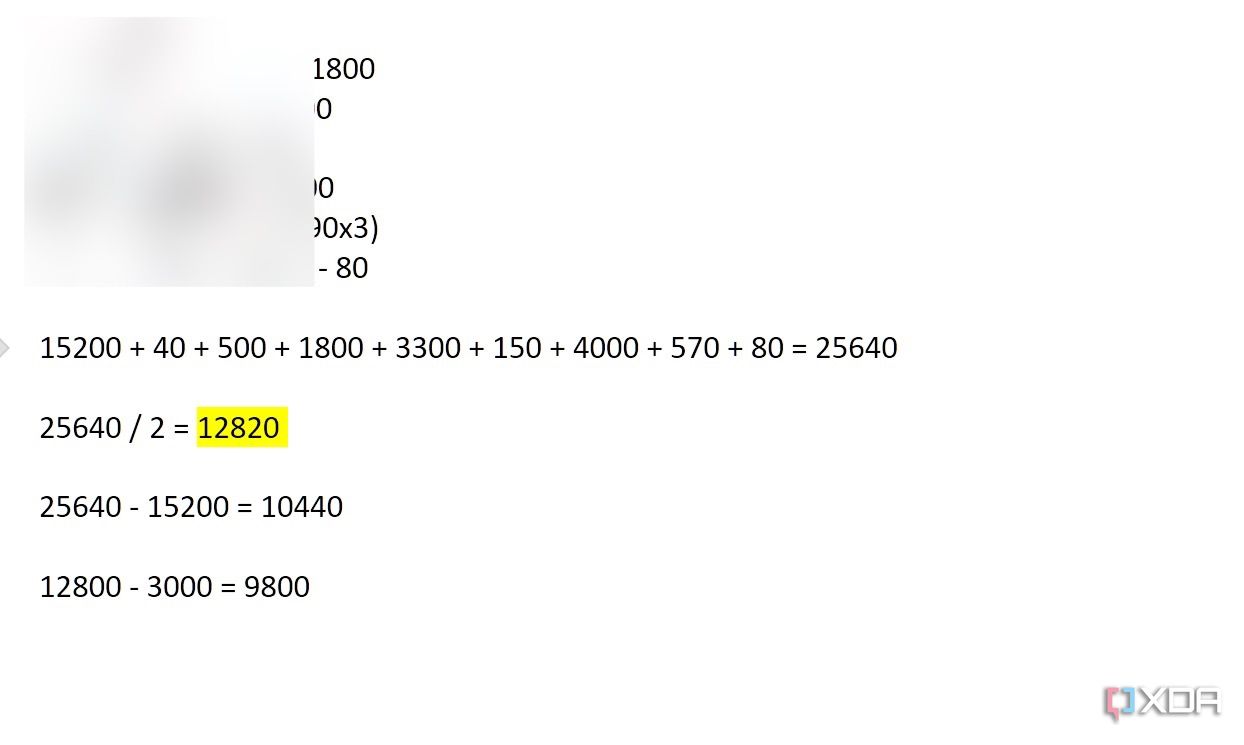
Теперь давайте рассмотрим пару уникальных функций OneNote. Первый — это поддержка математических уравнений. OneNote имеет встроенную поддержку сложения (+), вычитания (-), умножения.
деление и символы процентов.
Если вы хотите рассчитать расходы на поездку или выполнить основные математические формулы, просто запишите их в OneNote, введите = в конце и нажмите Enter. Вам не нужно открывать калькулятор в фоновом режиме.
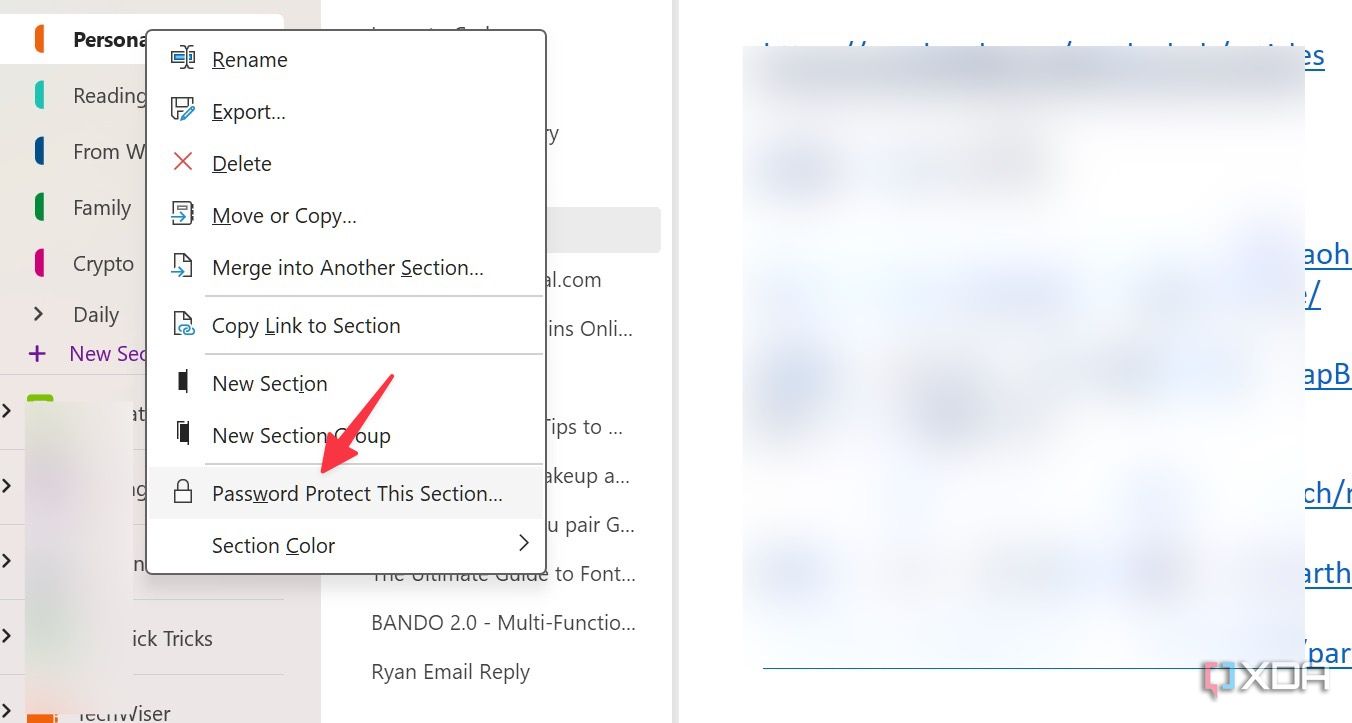
Заблокированный раздел OneNote
OneNote позволяет блокировать личные и конфиденциальные разделы записной книжки с помощью пароля и биометрических данных. Это базовая функция приложения для создания заметок, которую Evernote упускает. Ознакомьтесь с нашим специальным руководством, чтобы узнать больше о обеспечении безопасности файлов OneNote.

Общий доступ к OneNote
Хотя обмен информацией и совместная работа в реальном времени в Evernote и OneNote идентичны, последний имеет здесь преимущество. Когда вы предоставляете общий доступ к записной книжке OneNote, у вас есть возможность добавить пароль или установить дату истечения срока действия, чтобы избежать несанкционированного доступа.
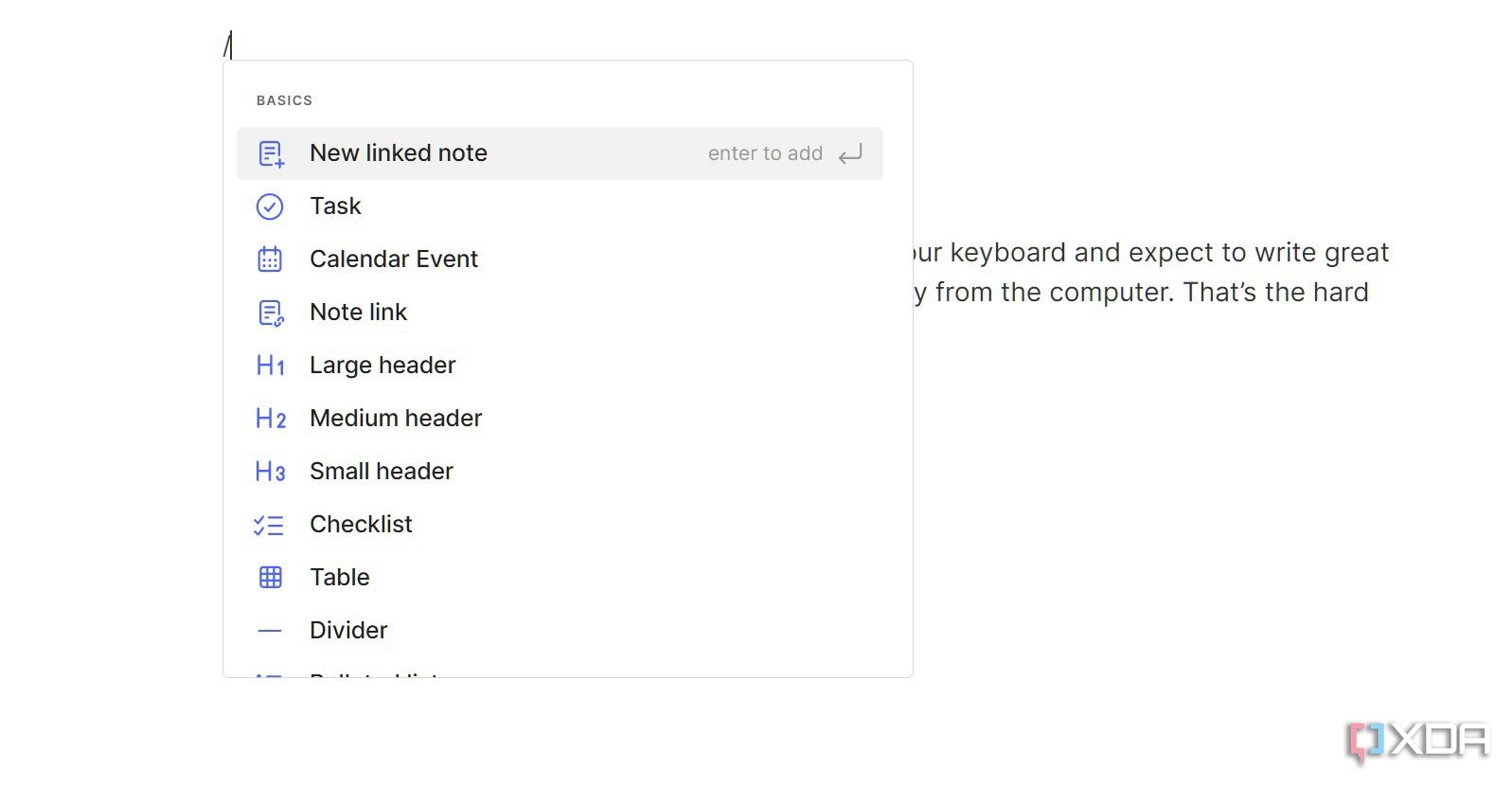
Команда слэша Evernote
Связанные заметки позволяют объединять связанные заметки для более удобного использования. В Evernote вы можете просто ввести ссылку /Note и выбрать соответствующую заметку для вставки. Вы даже можете изменить предварительный просмотр и заголовок связанной заметки.
Пользователи OneNote могут нажать клавиши Ctrl + K и выбрать другой раздел или страницу во всплывающем меню, чтобы связать его.
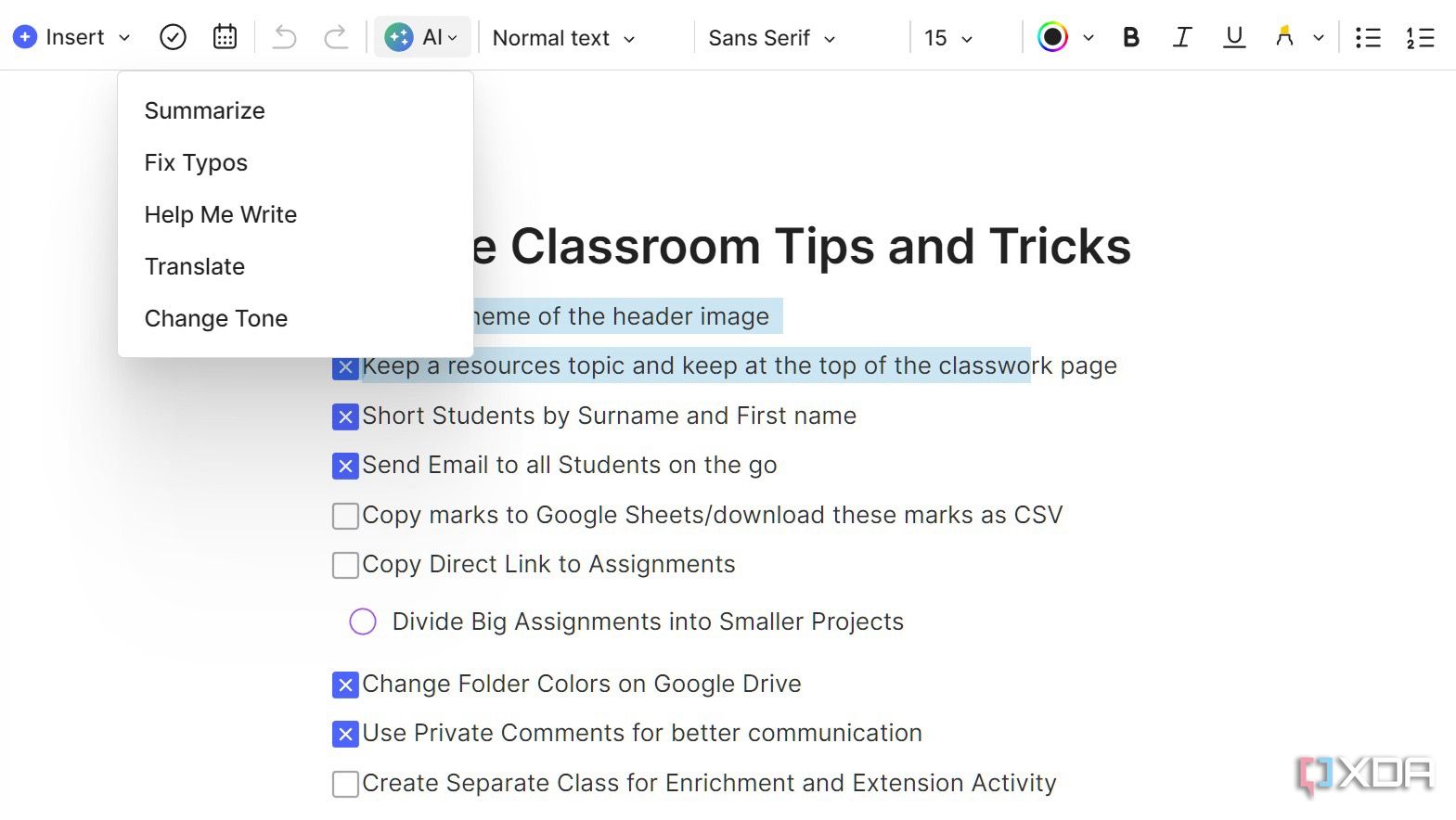
Evernote ИИ
В Evernote есть чат-бот с искусственным интеллектом, который может суммировать ваши заметки, исправлять опечатки, переводить и даже менять тон текста. Компания также предлагает поиск на основе искусственного интеллекта, позволяющий быстро находить нужные ответы. Например, вы можете выполнить поиск по запросу «Какие у меня дела со вчерашней встречи?» и мгновенно находите свои задачи.
С другой стороны, Copilot в OneNote может генерировать сводки, создавать списки дел, анализировать идеи и переписывать заметки для ясности. Однако для этого требуется отдельная подписка. Говоря об этом, давайте завершим наше сравнение деталями ценообразования.
Цены
Существует бесплатная версия Evernote, но она весьма ограничена одним блокнотом, до 50 заметок и размером ежемесячной загрузки 60 МБ. Персональная версия теперь стоит 15 долларов в месяц или 130 долларов в год. Однако он не включает AI Edit и поиск на основе AI. Для этого вам необходимо перейти на план Professional. Посетите официальную страницу Evernote, чтобы узнать все различия.
Microsoft OneNote можно загрузить и использовать совершенно бесплатно. Поскольку для синхронизации ваших заметок используется OneDrive, вам требуется достаточно места в облачном хранилище. Цены на OneDrive начинаются от 2 долларов в месяц за 100 ГБ.
Кто возьмет корону в 2024 году?
Независимо от того, являетесь ли вы тщательным планировщиком, творческим мыслителем или фанатом производительности, Evernote и OneNote должны выполнять свою работу стильно. В то время как Green Elephant предлагает лучшую организацию заметок, удобный календарь и интеграцию задач, современный редактор с косой чертой (/) и аккуратную домашнюю страницу, OneNote наносит ответный удар превосходными инструментами рисования, поддержкой математических уравнений, доступными ценами и бесшовная интеграция с Windows и Microsoft 365.
Вам решать, выбрать лучший вариант, который соответствует вашему стилю и предпочтениям ведения заметок. Если вы склоняетесь к решению Microsoft, прочтите нашу отдельную публикацию, чтобы узнать об основных функциях OneNote, которые помогут вам улучшить качество ведения заметок.